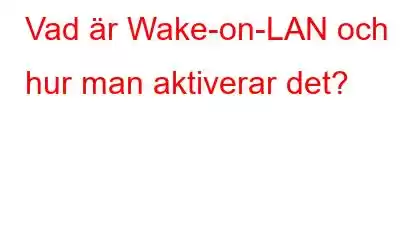Wake-On-LAN är en funktion som kan slå på din dator utan att vara fysiskt närvarande i närheten av systemet. Det betyder att du inte behöver slå på datorn manuellt eftersom samma sak kan göras på distans. Överraskande nog har den här tekniken funnits omkring oss i två decennier och de flesta av oss vet fortfarande inte hur man använder den. Därför skulle det verkligen vara värt att diskutera denna fantastiska funktion i detalj och belysa hur Wake-on-LAN fungerar.
Vad är Wake-On-LAN?
Wake -on-LAN (WoL) är en Ethernet- eller tokenring-datornätverksstandard som gör att en dator kan slås på eller väckas av ett nätverksmeddelande. Den gör att du kan komma åt dina filer eller mappar på distans, samtidigt som datorn kommer att ha låg effekt tillstånd för att spara elektricitet, därför är det mycket användbart.
Krav för Wake-On-LAN:Wake-On-LAN behöver två saker för att fungera: ditt moderkort och ditt nätverkskort.
- Ditt moderkort bör vara anslutet till en ATX-kompatibel strömkälla
- Ett peer-to-peer-nätverk mellan två eller flera datorer.
- Ethernet-kortet måste stödja funktionen.
- Datorn måste vara i antingen vilo- eller viloläge för att detta ska fungera.
Obs! Wake-On-LAN-funktionen stöds av äldre system också, så du behöver inte oroa dig även om du äger ett decennium gammalt system. Du måste dock fortfarande se till att ditt systems Ethernet-kort stöder Wake-On-LAN-funktionen.
The Magic Packet: Working Mechanism For Wake-On-LAN
Wake-on-LAN eller WOL exekveras med en specialdesignad ram som kallas ett magiskt paket.
Magic Packet är en byte-array med 6 byte av värdet av alla 255 (FF FF FF FF FF FF i hexadecimal), följt av sexton upprepningar av måldatorns 48-bitars MAC-adress, för totalt 102 byte.
Med enkla ord är ett Magic Packet en standardvakning -up-ram som syftar till ett specifikt nätverksgränssnitt. Det finns några grundläggande begränsningar för ett magiskt paket:
- Det kräver måldatorns MAC-adress
- Det ger oss ingen leveransbekräftelse
- Måldatorn måste ha maskinvarustöd för Wake-On-LAN.
För att aktivera Wake-On-LAN på ditt system måste du måste ändra inställningarna under ditt BIOS och på din dator.
Se även: Så här konfigurerar du ett Wi-Fi-hemnätverk
BIOS-inställningar:- För att rea ch bios-inställningar, måste du trycka på en tangent när du startar datorn, vilken tangent som ska tryckas in kommer att instrueras på skärmen när den kommer upp. Vanligtvis är det F2, Escape eller Delete.
- När du är under BIOS-inställningar, kolla under Power Management eller Advanced Options.
- Du måste aktivera inställningar relaterade till Power Up på PCI-kort, LAN eller nätverk.
- Klicka på Spara för att behålla ändringarna och avsluta BIOS-inställningarna.
- Gå till Start-menyn och skriv Enhetshanteraren.
- I panelen Enhetshanteraren expanderar du Nätverksadapter.
- Högerklicka nu på nätverkskortet och gå till Egenskaper, klicka sedan på Avancerat fliken.
- På fliken Avancerat, under egenskapen, scrolla ner tills du hittar "Wake on Magic Packet" och ändra värdet till "Enabled .”
- Byt nu till Power Management och markera rutorna bredvid "Tillåt den här enheten att väcka datorn" och "Tillåt endast ett magiskt paket att väcka datorn"
- Klicka på OK och det är klart.
Se även: Hur du åtgärdar "Du är inte ansluten till ett nätverksproblem
I Mac OS- Leta reda på Apple-ikonen i det övre vänstra hörnet och klicka på den.
- Välj nu Systeminställningar -> Energisparinställningar.
- I fönstret Energisparinställningar får du ett alternativ som liknar "Wake for Network Access"
Ubuntu OS har ett fantastiskt verktyg för att kontrollera om din maskin stöder Wake-on-LAN och du kan aktivera det.
Allt du behöver göra är att:
- Öppna terminal och installera ethtool med följande kommando:
sudo apt-get install ethtool
- Kör det här kommandot för att kontrollera kompatibiliteten :
sudo ethtool eth0
- Om standardgränssnittet är något annat, ersätt det med eth0 .
Bildkrediter: Hur man nördar
- Hitta nu avsnittet "Stöder Wake-on". Om bokstaven bredvid är g, kan du använda magiska paket för Wake-on-LAN. För att aktivera det här alternativet måste du utföra kommandot nedan.
sudo ethtool -s eth0 wol g
- Till se till att funktionen är aktiverad, kontrollera avsnittet "Vakna på", bokstaven som anges skulle vara g istället för d.
På detta sätt kan du aktivera bläddra Wake-On-LAN på din dator och väck den från viloläge på distans när det behövs.
Läs: 0